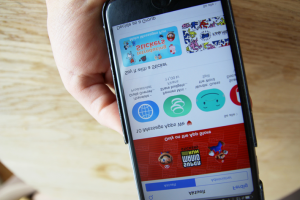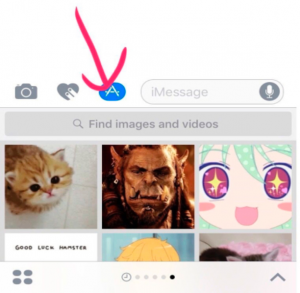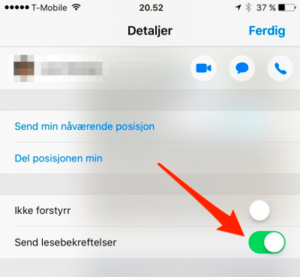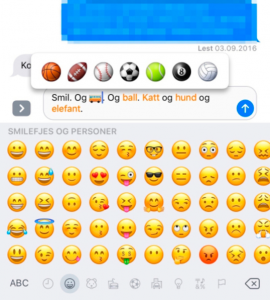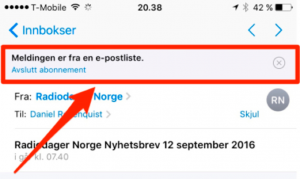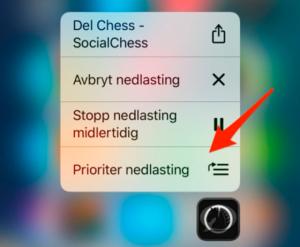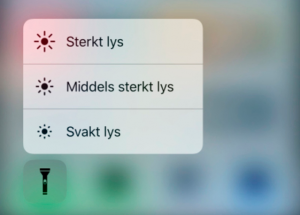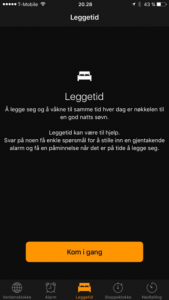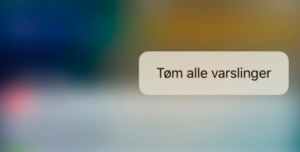Bli kjent med åtte skjulte nyvinninger i iOS 10
MYE NYTT PÅ INNSIDEN: Den siste oppdateringen fra Apple inneholder mange nye funksjoner som kan ta tid å bli kjent med. FOTO: VG PARTNERSTUDIO
En helt ny hjem-skjerm, flunkende nye emojis og en grundig oppgradering av iMessage – den siste iOS-oppdateringen er omfattende. Her vil vi vise åtte nyvinninger.
- Søk etter bilder i iMessage
NY FUNKSJON: Nå kan man legge inn bilder fra internett direkte i meldinger. FOTO: SKJERMDUMP IPHONE
iMessage er det programmet som har fått den aller største overhalingen i iOS 10. Den største forandringen er at man nå kan ta i bruk egne apper direkte i meldingsvinduet. Man kan for eksempel sende av gårde et værvarsel til en venn eller spille et slag sjakk. I tillegg kan du sende tegninger, klistremerker og bilder på en helt ny måte. Men det er selvsagt ikke alt!
– Innebygget i iMessages er det nå et morsomt bildesøk der du kan søke frem og sende bilder fra nett svært enkelt. Trenger du et bilde av en søt katt? Trykk på pilen til høyre ved siden av teksvinduet, velg Apper og sveip deg til Bilder. Her kan du skrive «katt», og sende bildene direkte.
NB! Enkelte brukere forteller at denne funksjonaliteten i iMessage ikke lenger er tilgjengelig.
- Velg hvem som kan se at du har åpnet en melding
ULIKE INNSTILLINGER: Nå kan du velge hvem som skal se at du har åpnet opp meldinger du får tilsendt. FOTO: SKJERMDUMP IPHONE
I meldingsvinduet kan du i blant se at en venn har lest meldingene du har sendt. Du velger selv om andre skal få se at du har lest meldingen eller ikke.
– Inntil nå har denne funksjonen vært enten av eller på for alle vennene dine, men fra og med nå kan du velge hvem som skal få se det og ikke. Kjæresten kan for eksempel få se at du har sett handlelista, men sjefen får ikke vite at du har ignorert forespørselen om å jobbe overtid, forklarer Apple-bloggeren.
I meldingsvinduet trykker du på informasjonsknappen (i) øverst i høyre hjørne > Slå av eller på lesebekreftelse.
- Erstatt ord med emojis
SMILEY-BONANZA: Mange ord har egne emojis og nå kan du enkelt erstatte ordene med disse. FOTO: SKJERMDUMP IPHONE
Trykker du på pilen til venstre på skjermen i meldingsvinduet, og deretter på app-tegnet (A) og de fire sirklene nederst på skjermen, så finner du iMessage-store – en egen App Store for iMessage. Her kan du kan du blant annet laste ned klistremerker du kan klistre over meldingene dine.
Men det er en annen fiffig funksjon som ligger inne helt automatisk, som gjør det enda lettere å gjøre meldingene dine stappfulle av emojis.
– Nå kan du enkelt bytte ut ord i teksten med passende smileys. Telefonen foreslår dem faktisk selv. Er det ord som har en tilhørende smiley i iPhone vil den markere disse ordene når du bytter til emoji-tastaturet. Derfra kan du bare trykke på de gule ordene for å bytte dem ut med smileys.
Skriv inn en melding i iMessage nøyaktig slik som du pleier >Trykk på emoji-tastaturet nederst til venstre på skjermen > Erstatt ord med emojis ved å trykke på ordene som er gule.
- Si farvel til reklame-epost
SLUTT PÅ SPAM? Apple lar deg nå avslutte abonnement på e-poster på en svært enkel måte. FOTO: SKJERMDUMP IPHONE
Mottar du altfor mange reklame-eposter og nyhetsbrev hver eneste dag, men er for lat til å gjøre noe med det? Da er du i så fall ikke den eneste – og det har Apple forstått.
– iOS 10 kan løse problemet for deg med et enkelt tastetrykk. Hver gang Mail-appen forstår at du har fått en e-post fra en e-postliste spør den deg om du vil avslutte abonnementet på denne mail-lista.
Alt du trenger å gjøre er å åpne e-posten og trykke på Avslutt abonnement, og du slipper å trykke deg inn på en nettside for å «unsubscribe».
- Prioriter nedlastning av apper
3D TOUCH-TRIKS: Stans nedlastningen eller la en nedlastning rykke fremst i køen. FOTO: SKJERMDUMP IPHONE
Om du laster ned flere apper samtidig, kan det i blant være frustrerende å vente på alle skal bli ferdige. Havner for eksempel Facebook-appen sist i køen av oppdateringer kan appen være utilgjengelig i flere minutter.
– Med iOS 10 kan du bruke 3D touch på den aktuelle appen og fortelle telefonen at den skal prioritere denne.
3D touch er en teknologi som er tilgjengelig på iPhone 6S og 7, hvor telefonen registrerer hvor hardt du trykker på skjermen. Trykk litt ekstra hardt på appen som oppdateres, så får du opp et lite vindu hvor du kan prioritere den aktuelle appen eller avbryte nedlastningen.
- Nye smarte funksjoner i kontrollsenteret
SMARTERE ENN FØR: Nå kan du bruke 3D touch til flere ting enn tidligere, også i kontrollsenteret. FOTO: SKJERMDUMP IPHONE
Kontrollsenteret i iOS 10 har også fått en overhaling. Det har både blitt litt bedre og litt smartere, ifølge Apple-eksperten.
– Det første du legger merke til når du sveiper opp fra bunnen av skjermen er at musikkstyringen tilsynelatende er borte. Den har fått sin egen fane om du sveiper til venstre. I stedet har du fått et mer detaljert kontrollsenter for kalkulator, kamera, lommelykt og så videre. Bruker du 3D touch på ikonene kan du blant annet velge å starte en nedtelling på et gitt antall minutter eller åpne kameraet direkte i selfie-modus.
- Få bedre døgnrytme
LEGGETID-FUNKSJON: Om du trenger en påminnelse for å hoppe i bingen til rett tid så kan iPhone nå hjelpe deg med det. FOTO: SKJERMDUMP IPHONE
I den ferske programvareoppdateringen har Apple bygget inn en helt ny funksjon som skal gi deg riktig antall timer søvn hver natt.
– Velg Leggetid, og fortell telefonen omtrent når du ønsker å stå opp hver dag og hvor mange timer søvn du ønsker deg. Telefonen vil så minne deg på å finne senga til riktig tid og vekke deg i tide på morgenen.
- Slett alle varsler
RYDD I EN FEI: I det nye varslingssenteret kan du lett slette gamle varsler. FOTO: SKJERMDUMP IPHONE
De nye småprogrammene og varslingssenteret er blant de beste nyhetene med iOS 10, men mange kan irritere seg over at gamle varsler hoper seg opp.
– Øverst til høyre i varslingssenteret er det et kryss du kan bruke til å slette noen av de siste varslene. Men om du i stedet bruker 3D touch på den samme knappen, kan du velge å slette alle varslene.
Sveip nedover på skjermen for å få opp varslingssenteret > Trykk på X med 3D touch for å slette alle varsler.
Kilde: komplett.no